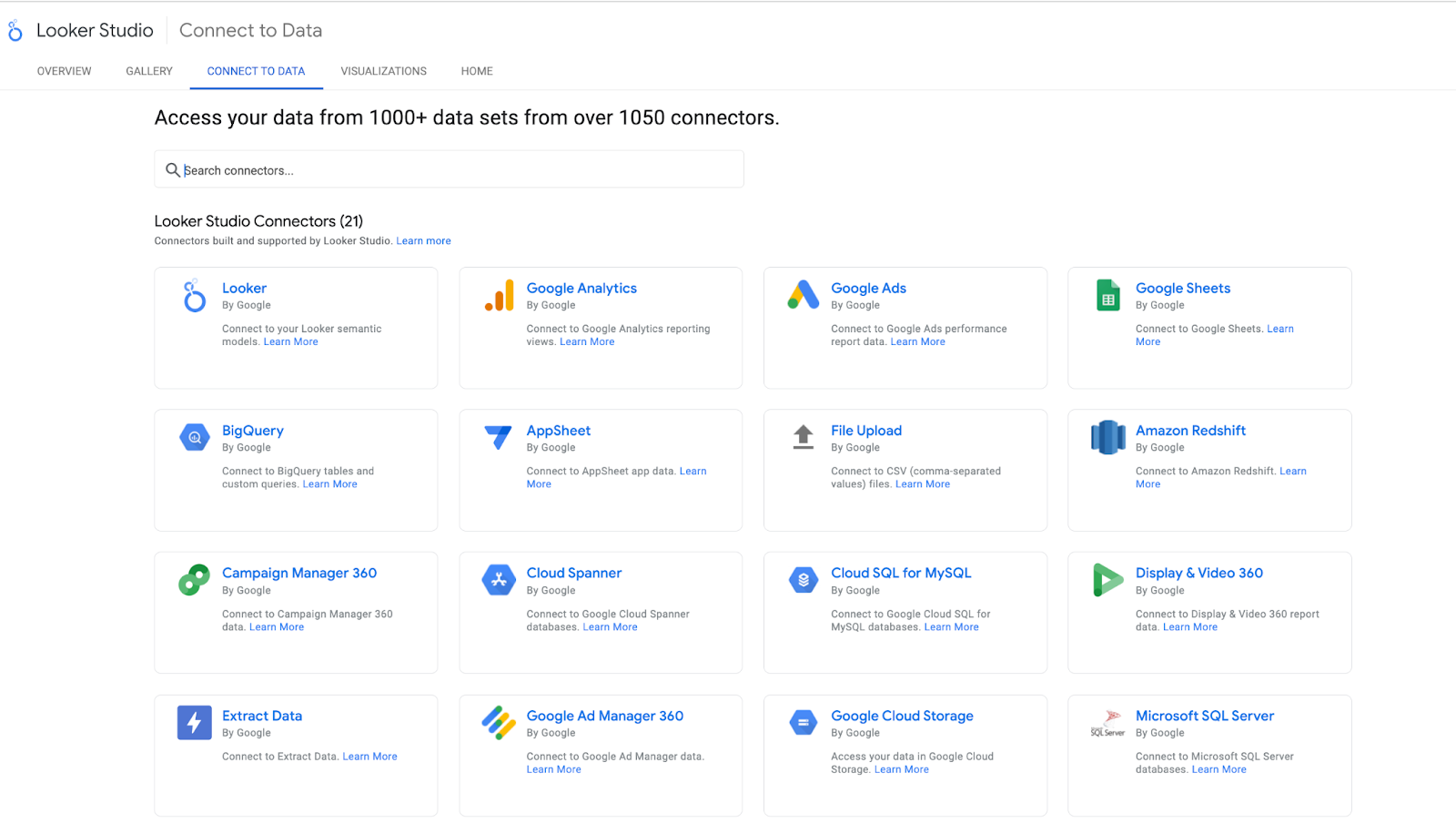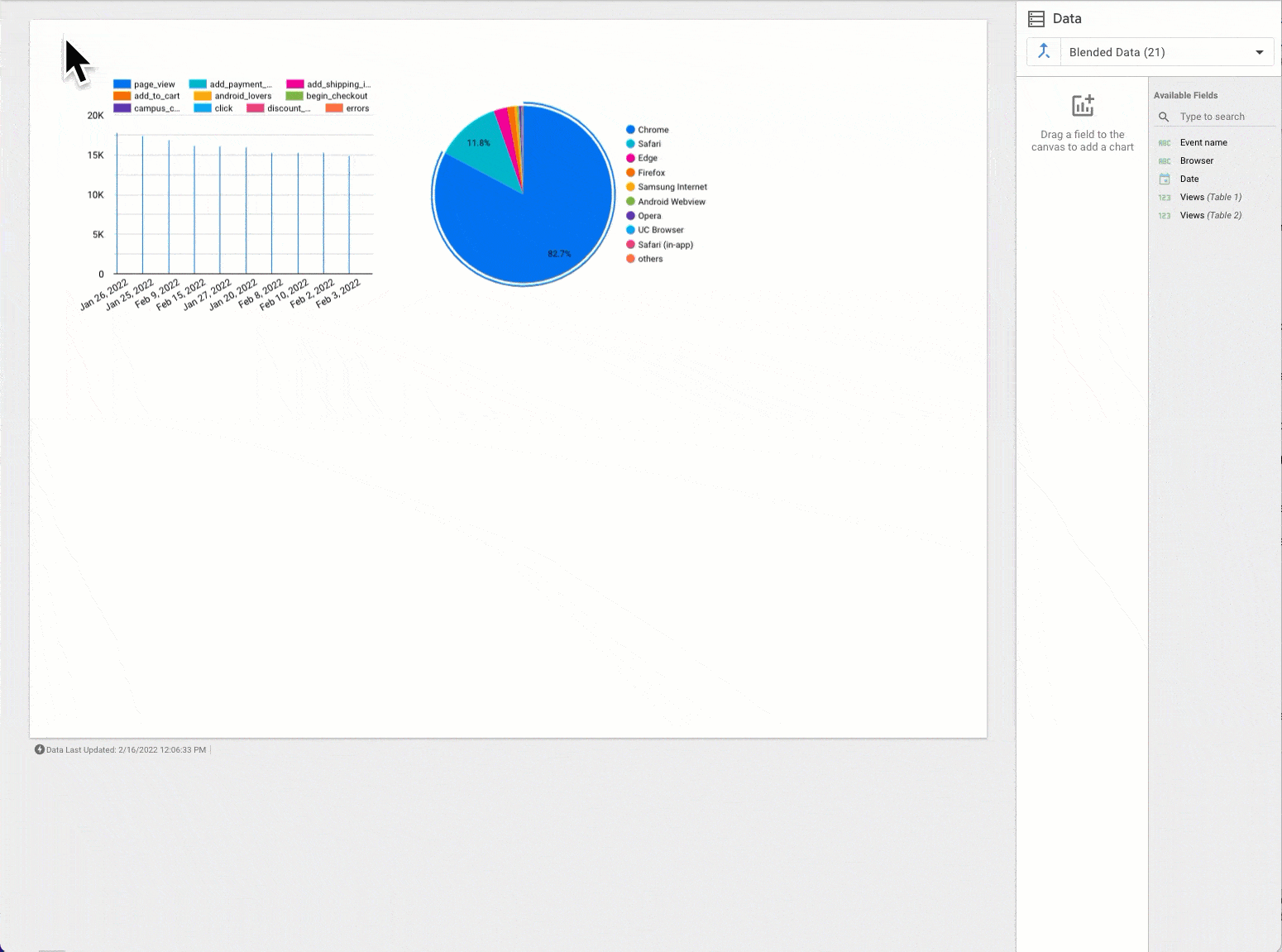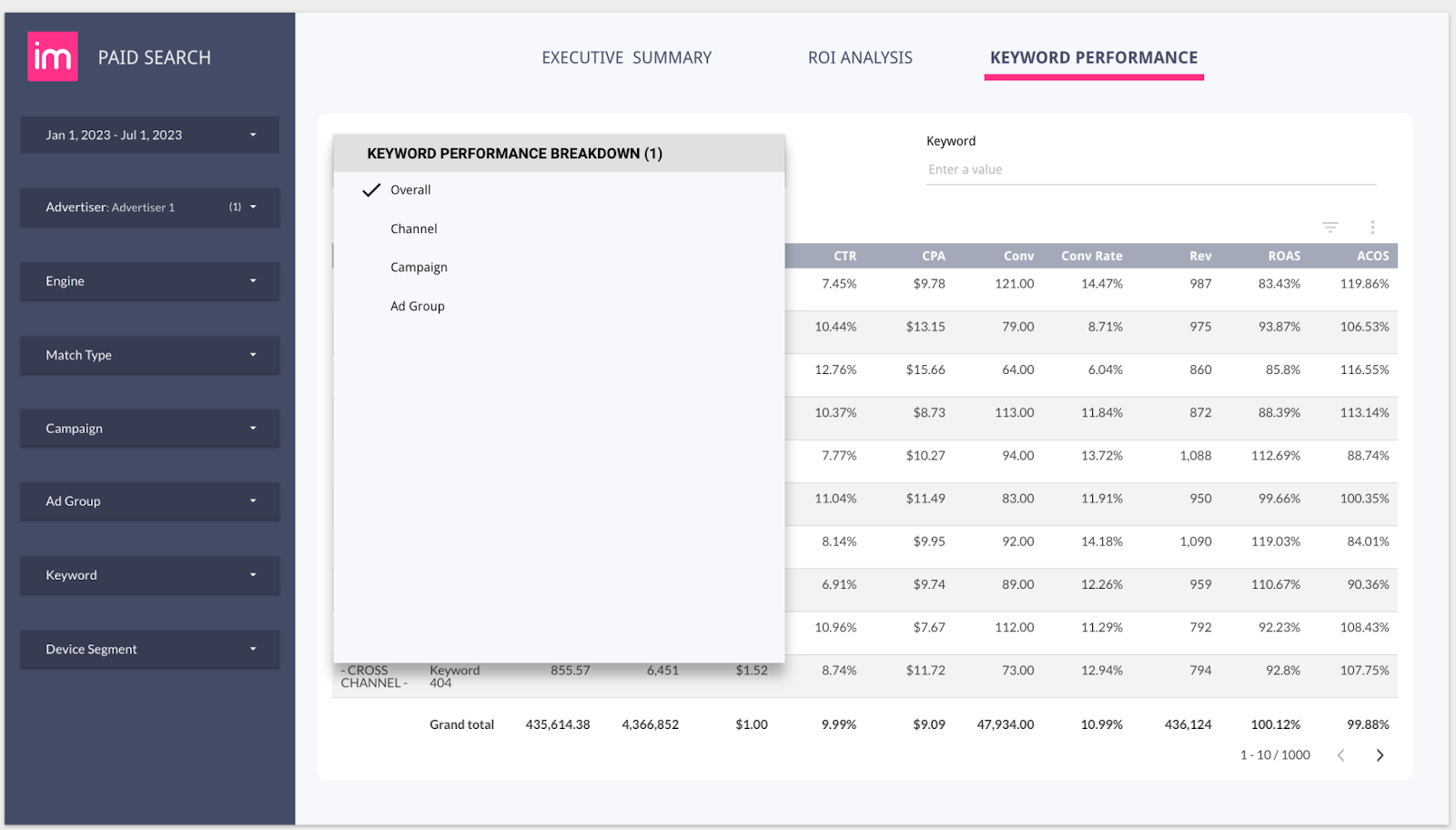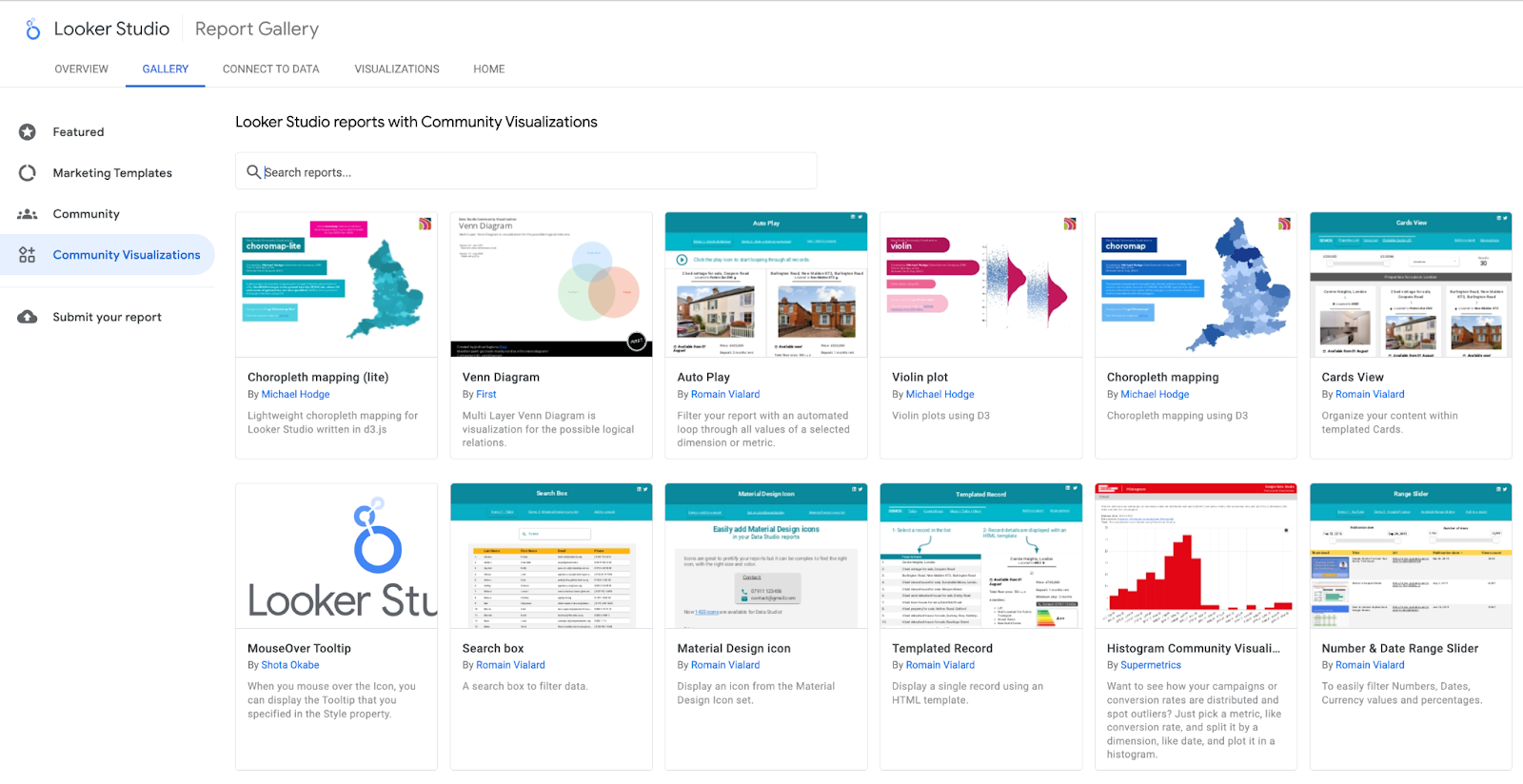Looker Studio の使用方法: 初心者ガイド
公開: 2024-10-09Looker Studio はデータの視覚化と分析のための強力なツールであり、ブランドが洞察力に富んだ共有可能なレポートを作成できるようになります。直感的なインターフェイス、幅広いデータ コネクタ、柔軟なカスタマイズ オプションを備えたこのプラットフォームは、データに基づいた意思決定を行おうとする人にとって貴重なプラットフォームです。
このガイドでは、最初のレポートの設定からブレンディングやフィルタリングなどの高度なデータ技術の適用まで、Looker Studio の使用手順を説明します。
Looker Studio の使用を開始する
Looker Studio は Google アカウントを持っていれば誰でもアクセスできるため、中小企業と大規模組織の両方にとって便利な選択肢となります。
Looker Studio の使用を開始するには、Google 認証情報を使用して datastudio.google.com にサインインします。インターフェイスはユーザーフレンドリーで、すぐに使い始めるのに役立つ一連の事前構築されたテンプレートとデータコネクタを提供します。
最初のレポートのセットアップ
Looker Studio で最初のレポートを作成するには、データ ソースを接続し、ビジュアライゼーションを構築する必要があります。
開始方法は次のとおりです。
- 新しいレポートの作成: ホーム画面から「作成」ボタンをクリックし、「レポート」を選択します。これにより、ダッシュボードの構築を開始できる空のキャンバスが開きます。
- データ ソースの追加: Looker Studio は、Google アナリティクス、Google スプレッドシート、BigQuery、Facebook 広告や HubSpot などのサードパーティ サービスを含む 1,050 以上のデータ コネクタをサポートしています。簡単なセットアップの場合は、[データの追加] をクリックして適切なコネクタを選択し、データ ソースとして Google スプレッドシートを選択します。
- データを視覚化する: データ ソースに接続したら、ツールバーを使用してチャート、表、およびグラフを追加します。 Looker Studio は、スコアカード、円グラフ、棒グラフ、折れ線グラフなど、さまざまな種類のグラフを提供します。これらの視覚要素を使用すると、明確な洞察を提供する方法でデータを表示できます。
データの準備と視覚化
視覚化に入る前に、データを確認してその構造を理解することが重要です。クリーンなデータにより、レポートが正確で意味のあるものになります。
- 適切な視覚化タイプの選択: Looker Studio には、表、グラフ、スコアカード、マップなどのさまざまな視覚化オプションが用意されています。まず、データを最もよく表し、分析目標をサポートする視覚化タイプを選択します。たとえば、時間の経過に伴う傾向を追跡するには折れ線グラフを使用し、さまざまなカテゴリを比較するには棒グラフを使用します。
- ビジュアル要素のカスタマイズ: Looker Studio のドラッグ アンド ドロップ インターフェースを使用して、フィールドを調整し、フィルタを追加し、ビジュアル コンポーネントを調整します。色、ラベル、データ範囲を変更してビジュアルの外観をカスタマイズし、レポート スタイルに合った明確でインパクトのあるビジュアルを作成します。
- ダッシュボードを効率的に整理する:関連するメトリクスとビジュアルをグループ化して明確にすることで、ダッシュボードを構造化します。タブを利用して分析のさまざまなセクションや領域を分離すると、特定のデータ ポイントに簡単に移動して焦点を当てることができます。
- 事前構築されたテンプレートを試してみる:初心者にとって、Looker Studio の事前構築されたテンプレートを活用することは、すぐに始めるのに最適な方法です。これらのテンプレートは、一般的に使用されるさまざまなレイアウトと視覚化を提供し、データと目的に合わせてさらにカスタマイズできます。
Looker Studio でのデータ ブレンディングとフィルター
レポートがより高度になると、複数のデータ ソースを組み合わせたり、フィルターを適用して特定のデータ ポイントに焦点を当てたりすることが必要になる場合があります。
複数のソースからのデータのブレンド
Looker Studio を使用すると、さまざまなソースからのデータをブレンドして、指標の統一されたビューを作成できます。たとえば、Google Analytics と Google Ads のデータを統合して、有料トラフィックが Web サイトの動作にどのような影響を与えるかを確認できます。
- データ フィールドの一貫性を確保する:データをブレンドする前に、データセットが日付、キャンペーン名、顧客 ID などの少なくとも 1 つの共通フィールドを共有していることを確認してください。この共通フィールドは、データセットを結合するためのキーとして機能します。不一致があるとデータ結合が不完全または不正確になる可能性があるため、命名規則と形式の一貫性はブレンディングを成功させるために非常に重要です。
- データ ブレンディング機能を使用する: Looker Studio では、レポート内でデータ ブレンディングオプションを選択することでデータをブレンドできます。プライマリ データ ソースとセカンダリ データ ソースを選択し、結合するフィールドを定義します。プラットフォームは、選択したフィールドに基づいてデータセットを自動的に結合し、新しい結合ビューを作成します。論理的に整合するフィールドを選択することが重要です。たとえば、毎日の指標を比較する場合、2 つのソースの「日付」を混合するのが合理的です。
- ブレンドされたデータの調整と絞り込み:ブレンド後、計算フィールド、フィルター、またはカスタム指標を追加してデータを絞り込み、データセットの関連性を高めます。 CRM のリード データと Google Analytics のトラフィック データを使用してコンバージョン率を計算するなど、両方のソースの値を組み合わせた新しい計算指標を作成できます。
- ブレンドされたデータを効果的に視覚化する:データがブレンドされたら、ビジュアライゼーションを使用して、結合されたデータセットを生き生きとさせます。混合データは折れ線グラフ、棒グラフ、スコアカードを通じて視覚化され、ROAS、CPA、ユーザー エンゲージメントなどの指標をプラットフォーム間で比較できます。データセットの整合性と関連性が高まるほど、視覚化の洞察力が高まります。
- データの更新と一貫性を監視する:混合データは複数のソースに依存しているため、レポート内の不一致を避けるために、各ソースが一貫して更新されていることを確認してください。
フィルターを使用してターゲットを絞った分析情報を得る
Looker Studio のフィルタは、データを特定のセグメントに絞り込むのに役立ちます。これは、大規模なデータセットを扱う場合に特に役立ちます。
- 簡単な分析のためのシンプルなフィルターを設定する:まず、基本フィルターを使用して、日付範囲、場所、キャンペーン タイプ、または特定のオーディエンス セグメントなどのディメンションに基づいてデータを絞り込みます。たとえば、特定の地域または特定の広告キャンペーンのみのパフォーマンス指標を表示するようにフィルターを設定できます。
- 高度なフィルタを適用してより深い洞察を得る: Looker Studio は、複数の条件を組み合わせることができる高度なフィルタリング オプションもサポートしています。 AND/OR ロジックを使用すると、特異性の高いデータセットを分離する複雑なフィルターを作成できます。たとえば、データをフィルタリングして、モバイル デバイスからサイトにアクセスし、過去 30 日以内にコンバージョンに至ったユーザーを表示できます。
- インタラクティブ性のためにフィルター コントロールを使用する:レポートをより動的にするには、日付ピッカー、ドロップダウン メニュー、スライダーなどのフィルター コントロールを追加します。これにより、閲覧者はレポートを操作し、さまざまな期間やキャンペーン タイプのパフォーマンスの表示など、ニーズに基づいてフィルターを調整できます。
- データ ソース フィルターを活用して効率を高める:データ ソース レベルでフィルターを直接適用することは、大規模なデータセットを効率的に管理するためのベスト プラクティスです。データ ソース フィルターを設定すると、レポートに到達する前に処理されるデータの量が制限され、読み込み時間が短縮され、パフォーマンスが向上します。これは、BigQuery や Google Analytics などの複雑または大規模なデータ ソースを操作する場合に特に便利です。
- フィルターとセグメントを組み合わせる:フィルターはセグメントと組み合わせるとうまく機能し、より詳細な洞察を作成します。セグメントを使用すると、新規ユーザーとリピート ユーザー、価値の高い顧客など、特定のユーザー グループに焦点を当てることができます。これらのセグメント内でフィルターを適用すると、さまざまなオーディエンス タイプがマーケティング キャンペーンにどのように影響するかを確認できます。
Looker Studio での計算フィールドの作成
Looker Studio の計算フィールドを使用すると、既存のデータから新しい指標とディメンションを作成できます。計算フィールドを使用すると、レポート内でカスタム計算を直接実行できるため、前処理されたデータが不要になり、より動的でリアルタイムのレポートが可能になります。
Looker Studio で計算フィールドを作成して使用する方法は次のとおりです。
- 数式エディタを使用して簡単なセットアップを行う: Looker Studio には、計算フィールドを作成できる使いやすい数式エディタが用意されています。レポートのデータ パネルで [フィールドの追加] をクリックしてエディターにアクセスします。フィールドの名前を入力し、算術演算 (+、-、、/)、条件付きロジック (IF ステートメント)、テキスト操作関数などの使用可能な関数を使用して数式を作成します。
- 高度な計算のための組み込み関数の活用: Looker Studio は、数学関数、日付関数、テキスト関数、集計関数など、より複雑な計算の作成に役立つ幅広い組み込み関数を提供します。たとえば、条件付きロジックに CASE ステートメントを使用したり、テキスト フィールドを結合するために CONCAT を使用したり、指定された期間にわたるメトリックの平均を計算するために AVG を使用したりできます。これらの関数は、特定の分析ニーズに合わせてフィールドを作成するための柔軟性を提供します。
- 計算フィールドをビジュアライゼーションに統合する:計算フィールドを検証した後、それをビジュアライゼーションに統合します。計算フィールドは Looker Studio の他のデータ指標と同様に使用でき、グラフ、表、スコアカードに追加してカスタマイズされた分析情報を提供します。
Looker Studio レポートの共有とコラボレーション
レポートの準備ができたら、Looker Studio を使用すると共有や共同作業が簡単になります。

- レポートを共有する: レポートの右上隅にある [共有] をクリックし、電子メールで他の人を招待します。表示アクセス権を持つか編集アクセス権を持つかを選択できます。
- レポートの埋め込み: レポートをウェブサイトまたは社内ダッシュボードに埋め込みたい場合、Looker Studio には使いやすい埋め込み機能が用意されています。埋め込みコードを生成し、サイトの HTML に挿入するだけです。
- レポート配信のスケジュール: 定期的な更新の場合、Looker Studio ではレポートがメールで自動的に送信されるようにスケジュールできます。これは、毎週または毎月の更新情報を関係者に送信する場合に便利です。
Looker Studio の効率を最大化するための高度なヒント
Looker Studio には、データの視覚化をより効率的に行う機能が満載されており、いくつかのライフハックで生産性を次のレベルに引き上げることができます。
これらのヒントは、ワークフローをスピードアップし、コラボレーションを強化し、データから生成できる洞察を最大化するのに役立ちます。
1. エクスプローラー モードを使用して迅速なデータ探索を行う
完全なレポートを作成する代わりに、エクスプローラー モードを使用して迅速なデータ探索を行います。
Explorer を使用すると、メイン レポートに影響を与えることなく、グラフや表を試すことができます。データ接続をすばやくテストしたり、レポートに埋め込むことなく新しい視覚化を試したりするのに最適です。
- アクセス方法: Looker Studio のホームページから、[作成] > [エクスプローラー] をクリックします。レポートまたはデータ ソースを選択し、[エクスプローラー] オプションを選択して、この機能にアクセスすることもできます。
- 使用する場合: この機能は、迅速なアドホック分析が必要な場合、またはレポートを完成させる前にデータの整合性を確認する場合に使用します。
2. 再利用可能なテンプレートを活用して一貫性を保つ
同様のユースケースに対して複数のレポートを作成する場合は、カスタム テンプレートを作成して使用することで時間を節約できます。テンプレートはレポート間の一貫性を維持するのに役立ち、ダッシュボードを最初から再構築する必要がなくなります。
- 独自のテンプレートを作成する: 好みのレポートを設定したら、レポートのサムネイルの右上隅にある 3 つの点をクリックし、[コピーを作成] を選択します。これによりレポートが複製され、将来のプロジェクトのテンプレートとして使用できるようになります。
- 役立つ理由: このライフハックは、冗長なタスクを削減し、複数のレポート間で一貫した外観を維持することで時間を節約し、データが常に専門的かつ標準化された方法で表示されるようにします。
3. コミュニティ ビジュアライゼーションを使用して高度なカスタマイズを行う
コミュニティ ビジュアリゼーションでは、デフォルトでは Looker Studio に組み込まれていない高度なサードパーティ ビジュアリゼーションへのアクセスが提供されます。
これらの視覚化は、高度なグラフ タイプや独自の対話性オプションなど、特定のニーズに合わせてレポートを調整するのに役立ちます。
- どこで見つけられるか: [グラフの追加] メニューから、[コミュニティ ビジュアライゼーション] まで下にスクロールして、利用可能なものを確認します。
- ベスト プラクティス: インタラクティブ マップ、高度なファネル チャート、カスタム タイムラインなどの特殊なケースではコミュニティ ビジュアライゼーションを使用すると、レポートの深みが大幅に高まります。
4. 複数のチャートにフィルターを適用するためのショートカット
複数のグラフに同じフィルターを適用するのは面倒な場合があります。 Looker Studio のフィルター コントロール機能を使用すると、複数のチャートに同時にフィルターをすばやく適用できます。
- 使用方法: ツールバーからフィルター コントロール オプションを選択し、ダッシュボードにドラッグします。配置したら、同じデータ ソースを共有する複数のグラフをフィルターするように設定できます。
- 最適な用途: このライフハックを使用して、ユーザーが複数のグラフにわたってデータをフィルターできる動的レポートを作成し、時間を節約し、レポートをよりインタラクティブにすることができます。
5. リアルタイム データ ウィジェットを埋め込んで常に最新のレポートを作成する
Looker Studio の強みの 1 つは、リアルタイム データを表示できることであり、ライブ ダッシュボードに最適です。リアルタイム データ ウィジェットを埋め込むことで、レポートを定期的に再生成することなく、関係者に最新の情報を提供し続けることができます。
- リアルタイム データを追加する方法: リアルタイム指標を有効にして、Looker Studio を Google アナリティクスや Google 広告などのデータ ソースに接続します。
- 機能する理由: これは、キャンペーンや進行中のプロジェクトのリアルタイム パフォーマンス ダッシュボードを作成し、手動で更新する必要性を減らし、意思決定者が常に最新の情報を入手できるようにするのに最適です。
6. より良い洞察を得るために条件付き書式を使用する
条件付き書式を使用すると、レポート内の特定の値を強調表示できるため、閲覧者は傾向、異常、または重要な KPI を一目で簡単に特定できるようになります。
- 適用方法: 書式設定したいグラフまたは表を選択し、[スタイル] をクリックして、[条件付き書式設定] まで下にスクロールします。強調表示するデータ値に基づいてルールを設定します。たとえば、パフォーマンスが低い場合は赤色の背景を使用し、パフォーマンスが高い場合は緑色の背景を使用します。
- ベスト プラクティス: これは、目標からの逸脱を迅速に特定する必要がある財務データ、販売実績、またはマーケティング指標を視覚化する場合に特に効果的です。
7. Improvado を使用してデータの調和を自動化する
さまざまなソースからのデータを手動で調整するのは面倒で、間違いが発生しやすい場合があります。 Looker Studio とImprovadoを統合すると、このプロセスが簡素化され、複数のマーケティング チャネルからのデータの調和が自動化されます。
- 仕組み: Improvado は 500 を超えるマーケティング データ ソースに接続し、データを自動的に正規化およびクリーニングしてから、視覚化とさらなる分析のために Looker Studio に送信します。これにより、データの一貫性と正確さが確保され、手動で調整しなくても分析できる状態になります。
- 利点: データの調和と変換を自動化することで、手動エラーを排除し、レポートが信頼性の高い標準化されたデータに基づいて構築されるようにすることで、時間を節約し、誤解の可能性を減らします。
Improvado には、有料広告、プログラマティック キャンペーンの追跡、マーケティング活動による収益の帰属など、マーケティングのユースケースに合わせて調整された事前構築されたダッシュボード テンプレートも付属しています。
データの視覚化を開始するために必要な手動作業の量が大幅に削減され、データの調和と重複排除機能による誤解を招く視覚化やエラーの可能性が最小限に抑えられます。
これらのヒントを活用することで、Looker Studio ユーザーはワークフローを大幅に改善し、レポートの品質を向上させ、より実用的な洞察を関係者に提供できます。これらのベスト プラクティスと Improvado の自動化機能を組み合わせることで、データ視覚化プロセスが合理化されるだけでなく、効果も最大化されます。